1、打开Word文档,如图:

2、单击【文件】选项卡,弹出级联菜单,如图:

3、在级联菜单找到【选项】命令,这里是在【更多】里面,单击【更多】,找到【选项】 如图:

4、打开“Word 选项”对话框,如图:

5、单击左侧的“校对”选项卡,在右侧的面板中单击“自动更正选项(A)…”按钮,如图:
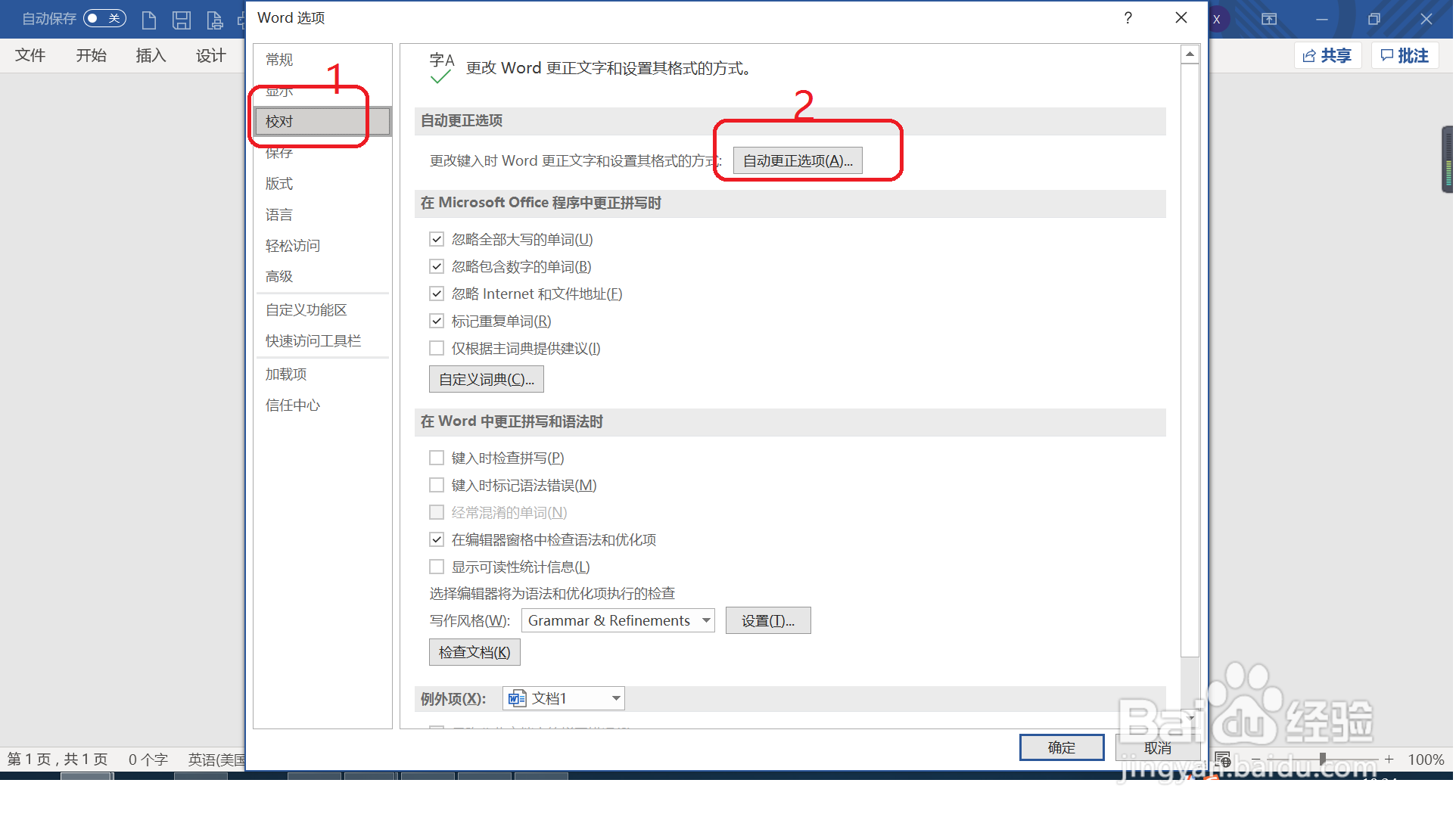
6、打开“自动更正”对话框,单击“自动更正”选项卡,单击选中“键入时自动替换”复选框,在“替换”文本框中输入“绿色”,在“替换为”文本框中输入“绿色传媒有限公司”,然后单击【添加】按钮即可将其添加为自动更正项目。

7、依次单击“确定”按钮关闭对话框。此后在文档中输入“绿色”文本时,按【Enter】键即可自动更正为“绿色传媒有限公司”文本。

